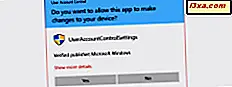Birden fazla aygıtın ve işletim sisteminin kullanıldığı bir ağınız varsa, kolay ağ paylaşımı için Homegroup'u kullanamayabilirsiniz. Bu gibi durumlarda, farklı prosedürler kullanarak klasörlerinizi ve cihazlarınızı paylaşmanız gerekir. Örneğin, bir yazıcıyı ağ ile paylaşmak farklı ve daha uzun bir adım kümesi içerir. Windows 7, Windows 8.1 ve Windows 10'da nasıl çalışır:
NOT: Bir yazıcının paylaşılması Windows 7, Windows 8.1 ve Windows 10'da da aynı şekilde çalışır. Bu nedenle, bu öğreticide basitlik nedenleriyle yalnızca Windows 10'da çekilmiş ekran görüntülerini kullanacağız. Bazı görseller önceki sürümlerde biraz farklı olabilir. Windows, ancak temelleri aynıdır.
Windows'da bir yazıcı ağ ile nasıl paylaşılır
Önce, Aygıtlar ve Yazıcılar panelini açın. Orada bilgisayarınızda yüklü tüm harici cihazların bir listesini göreceksiniz. Yazıcılar bölümüne gidin ve paylaşmak istediğiniz yazıcıyı seçin.

Sağ tıklayın veya üzerine basılı tutun ve ardından sağ tıklama menüsünde Yazıcı özellikleri'ne gidin. Ayrıca, bir faks veya tarayıcı veya her ikisi de olarak çalışan çok işlevli bir yazıcınız varsa, özelliklerinden hangisini seçmek istediğinizi seçmeniz gerekebilir. Yazıcının özelliklerini seçin. Benim durumumda, sadece bir yazıcı olarak çalışan bir Canon Pixma MG2400 yazıcı kullanıyorum, bu yüzden tek bir seçeneğim vardı: Yazıcı özellikleri.

Yazıcının Özellikler penceresi açılır. Yazıcı modeline ve sürücülerine bağlı olarak farklı sekmeler ve seçenekler göreceksiniz.
Tüm yazıcılarda yaygın olan Paylaşım sekmesine gidin.

Burada yazıcıyı tüm ağ ile paylaşabilirsiniz. "Bu yazıcıyı paylaş" yazan kutuyu işaretleyin. Ardından, Windows tarafından sağlanan varsayılan adı kullanmak istemiyorsanız, yazıcının paylaşım adını düzenleyebilirsiniz.

Tüm yazdırma işlerini istemci bilgisayarlarda görüntülemek, özellikle büyük yazdırma işleri sipariş edildiğinde, yazıcının prize takıldığı bilgisayardaki performans düzeylerini yükseltmeye yardımcı olabilir. Bu özelliği etkinleştirmek istiyorsanız "İstemci bilgisayarlarda yazdırma işlerini göster" kutusunu işaretleyin.
Bittiğinde, Tamam'a dokunun veya dokunun. Yazıcı, kullandıkları işletim sisteminden bağımsız olarak artık ağınızdaki diğer bilgisayarlarla paylaşılmaktadır.
Sonuç
Artık yazıcınız ağ ile paylaşıldığından, kolay kısım ile işiniz bitti. Ardından, onu kullanması gereken bilgisayarlara yüklemeniz gerekir. Aşağıda, bu çabalarda size yardımcı olabilecek bazı yararlı öneriler bulacaksınız.